خيارات الإطلاق ، كما خمنت من الاسم ، هي الخيارات (أو "الإعدادات") التي تنطبق عند تشغيل Counter-Strike: Global Offensive. يمكنهم القيام بكل أنواع الأشياء ، مثل تغيير معدل تداولات العميل الخاص بك ، وتعيين FPS الخاص بك ، وتحديد autoexec ، وضبط الإعدادات الفنية.
قائمة خيارات التشغيل
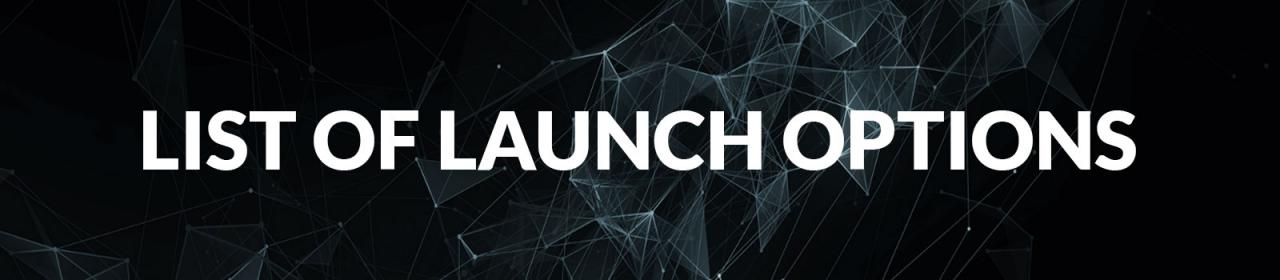
-tickrate 128يعيّن معدل التجزئة لأي ألعاب "بلا اتصال مع الروبوتات" ، أو أي خوادم تستضيفها عبر عميلك على 128 (مقابل 64).
+fps_max 0هو في الواقع أمر وحدة تحكم يمكنك استخدامه كخيار تشغيل. يزيل غطاء FPS الذي يتم تمكينه افتراضيًا. سيكون معظم اللاعبين قد أوقفوا هذا ، لكنني قمت بتضمين هذا لأنه سيعود بالفائدة على أي شخص لم يفعل ذلك.
-novidسيزيل مقطع فيديو Valve القصير الذي يتم تشغيله عند تشغيل CS: GO. لقد قمت بتضمينه حيث سيجد اللاعبون أن هذا الفيديو يمثل إزعاجًا بسيطًا لن يمانعوا في التخلص منه!
-nojoyسيزيل دعم عصا التحكم من اللعبة ، مما قد يؤدي إلى تحرير ذاكرة الوصول العشوائي. تمت مناقشة ما إذا كان هذا له أي تأثير ملحوظ على الأداء ، ولكن من غير المحتمل حقًا أن يكون ذلك في خيارات الإطلاق لديك مؤلمًا.
-highسيجعل عملية CS: GO أولوية أعلى ، وبالتالي ، سيعطي جهاز الكمبيوتر الخاص بك الموارد (ذاكرة الوصول العشوائي ، وحدة المعالجة المركزية ، إلخ) إلى CS: GO بدلاً من أي عمليات أخرى تقوم بتشغيلها. أوصيك بتجربته ، وإذا لم يتسبب في حدوث مشكلات ، فاحتفظ به في خيارات التشغيل.
-fullscreenيبدأ CS: GO في وضع ملء الشاشة. يقوم معظم اللاعبين بتمكين هذا بشكل افتراضي ، ولكن هذا سيوفر فائدة إذا كنت تلعب سابقًا في وضع الإطارات. عندما تكون في وضع الإطارات ، لا تزال موارد جهاز الكمبيوتر الخاص بك مستخدمة لعرض ومعالجة مكونات واجهة مستخدم Windows (مثل شريط البدء) وتستخدم أيضًا في بعض عمليات الخلفية الأخرى - يعمل وضع ملء الشاشة على تحسين FPS عن طريق منع Windows من القيام بذلك.
+mat_disable_fancy_blending 1هو في الواقع أمر وحدة تحكم يتم تسميته بشكل خاطئ كخيار تشغيل ، لذا يمكنك بدلاً من ذلك وضعه في autoexec (بدون +) إذا كنت تفضل ذلك. يعمل هذا على تحسين FPS عن طريق تعطيل "المزج الرائع" - الجانب السلبي هو أنه يجعل القوام يبدو أقل تفصيلاً.
+cl_forcepreload 1مثل بعض "خيارات التشغيل" الأخرى التي ذكرتها ، هي في الواقع أمر وحدة تحكم يخطئ الناس عادةً في اعتباره خيار تشغيل. يفرض على CS: GO تحميل جميع النماذج والأصوات والملفات الأخرى مسبقًا عند تحميل الخريطة ، بدلاً من تحميلها أثناء اللعب. يمكن أن يتسبب هذا في أن تستغرق CS: GO وقتًا أطول لتحميل الخرائط ، ولكن سيكون لديك FPS أفضل وتقليل التأتأة عند اللعب بالفعل. لاحظ أنه إذا كانت لديك مشكلات تتعلق بعدم توفر ذاكرة وصول عشوائي كافية ، فقد ترغب في إزالة خيار التشغيل هذا لتحرير الذاكرة.
-limitvsconstسيحد من عدد تظليل الرؤوس في اللعبة بحد أقصى 256 ، مما قد يوفر تعزيزًا للإطارات في الثانية.
-forcenovsyncيعطل VSync الذي غالبًا ما يسبب مشاكل أكثر مما تحل. سيكون معظم المستخدمين قد قاموا بالفعل بتعطيل VSync عبر إعدادات الرسومات الخاصة بهم ، لكنني قمت بتضمين ذلك لأولئك الذين لم يفعلوا ذلك. سيواجه عدد قليل من اللاعبين تمزيق الشاشة باستخدام خيار التشغيل هذا ، لذا قم بإزالة هذا حيث ستلاحظ أي شيء بعد تطبيق خيارات التشغيل هذه.
+r_dynamic 0هو أمر وحدة تحكم مخطئ لخيار التشغيل (ولكنه يعمل كخيار على أي حال). يقوم بتعطيل الإضاءة الديناميكية ، مما قد يؤدي إلى زيادة معدل الإطارات في الثانية. لتأثيرات هذا الأمر ، انظر هذا الفيديو.
+mat_queue_mode 2هو أمر وحدة تحكم آخر يستخدمه اللاعبون غالبًا كخيار تشغيل (لا يهم إذا وضعت هذا في autoexec أو كخيار تشغيل). قد يوفر هذا تحسينًا في FPS ، ولكنه قد يتسبب أيضًا في حدوث مشكلات في FPS ، لذلك أوصيك باختبار ذلك قبل استخدامه في الألعاب التنافسية. يوفر تحسين FPS عن طريق ضبط وضع قائمة الانتظار / مؤشر الترابط لنظام المواد على وضع قائمة الانتظار غير المتزامن.
-disable_d3d9exسيعطل DirectX 9Ex ، ولكنه سيقلل FPS لمعظم الأشخاص. قد يكون من المفيد المحاولة إذا لم يحالفك الحظ مع خيارات التشغيل الأخرى المدرجة هنا ، فقط في حالة قيام DirectX 9Ex بتخفيض FPS (على الرغم من احتمال حدوث ذلك).
-r_emulate_gسيجعل CS: GO يحاكي OpenGL ، مما قد يتسبب في زيادة FPS لبعض اللاعبين (السبب غير معروف ، لكن مصدر هذا الادعاء هو Valve).
-softparticlesdefaultoffستجعل الجسيمات يتم عرضها بدون ريش (مزج عمق المشهد) ، مما قد يؤدي إلى زيادة FPS ولكن يقلل من جودة الرسومات في لعبتك.
إذا كان لديك شاشة 144 هرتز وتريد التأكد من حصولك بالفعل على 144 تحديثًا في الثانية ، فيجب عليك استخدام خيار التشغيل التالي:
-refresh 144
أولاً ، إذا كنت لا تعاني بالفعل من انخفاض معدل الإطارات في الثانية (ومن المحتمل أن تكون عقلية "المزيد أفضل") ، فإنني أوصيك بعدم استخدام خيارات التشغيل المدرجة في هذا القسم. لماذا ا؟ نظرًا لأنك لا تحتاج حقًا إلى تحسين الإطارات في الثانية ، مما يعني أن السلبيات (كثيرة) ستفوق الإيجابيات (إطارات أفضل في الثانية) - على سبيل المثال ، ندرج خيار التشغيل الذي يعطل الإضاءة الديناميكية. في بعض الأحيان ، يمكن أن يؤدي ذلك إلى عدم وميض الطلقات النارية ، وجعل الفلاش بانغ لا يظهر وميض ، وهو ما يمكن أن يكون عيبًا رئيسيًا عندما يتعلق الأمر بتحديد موقع اللاعبين وموقع ضربات الفلاش.
ثانيًا ، إذا كنت تعاني من انخفاض معدل الإطارات في الثانية ، فتأكد من أن لديك "تجربة" جيدة مع إعدادات الرسومات الخاصة بك لتحديد ما يناسبك بشكل أفضل - ستحصل على تحسين أفضل من إعدادات الرسومات المنخفضة أكثر من أي وقت مضى من خيارات الإطلاق.
إخلاء المسؤولية بعيدًا ، إليك خيارات التشغيل التي أوصي بها لتحسين FPS:
+fps_max 0 -nojoy -high -fullscreen +mat_disable_fancy_blending 1 +cl_forcepreload 1 -limitvsconst -forcenovsync +r_dynamic 0
خيارات إطلاق القرار
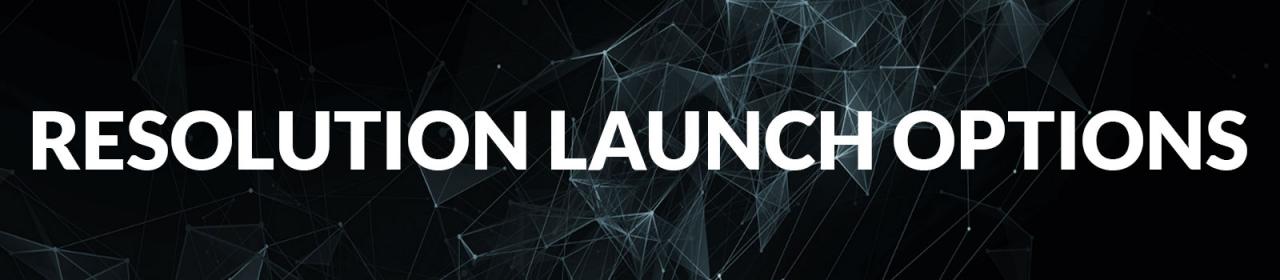
أوصي بضبط الدقة عبر إعدادات CS: GO لتجنب أي مشاكل محتملة ، ولكن إذا كنت ترغب في استخدام دقة غير محددة مسبقًا ، فاستخدم خيار التشغيل أدناه:
-w [width] -h [height]استبدل
[width]بعرض الدقة المطلوب بالبكسل.
استبدل
[height]مع ارتفاع الدقة المطلوب بالبكسل.
على سبيل المثال ، لتعيين الدقة على 800 × 600 ، يمكنك استخدام خيار التشغيل التالي:
-w 800 -h 600خيارات تشغيل Autoexec
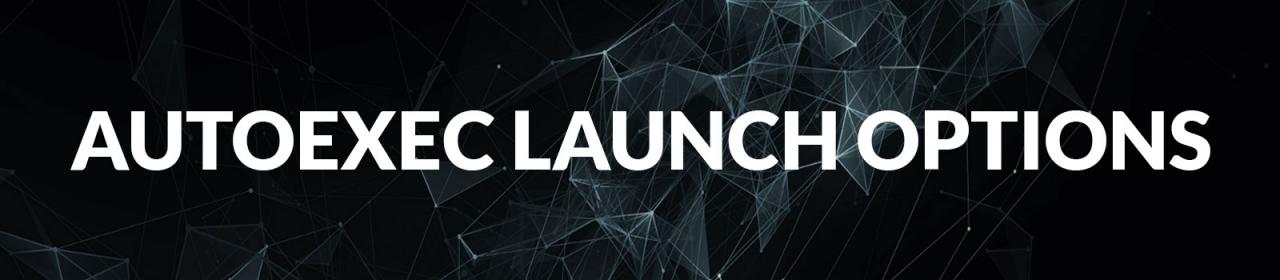
يعد autoexec ببساطة ملفًا نصيًا يحتوي على قائمة بالأوامر التي يتم تنفيذها عند بدء تشغيل CS: GO. هذا مفيد لأنه غالبًا ما تعود الأوامر إلى قيمتها الافتراضية عند إعادة تشغيل اللعبة ، وستحتفظ الأوامر في autoexec بقيمها.
بعد وضع ملف autoexec (المسمى autoexec.cfg) في مجلد "Steam \ SteamApps \ common \ Counter-Strike Global Offensive \ csgo \ cfg" ، قم بتعيين خيار التشغيل التالي لجعله يعمل:
+exec autoexec.cfgالمزيد من الأدلة:
- CS GO: كيفية تعزيز FPS 2022
- CS GO: كيفية الحصول على السكاكين 2022
- CS GO: جميع أوامر وحدة التحكم 2022
- CS GO: جميع أوامر وحدة التحكم 2022
- CS: GO - أفضل خرائط تعاونية 2022
